TikTok Live Studio: Dein Tool für Live-Streaming auf TikTok
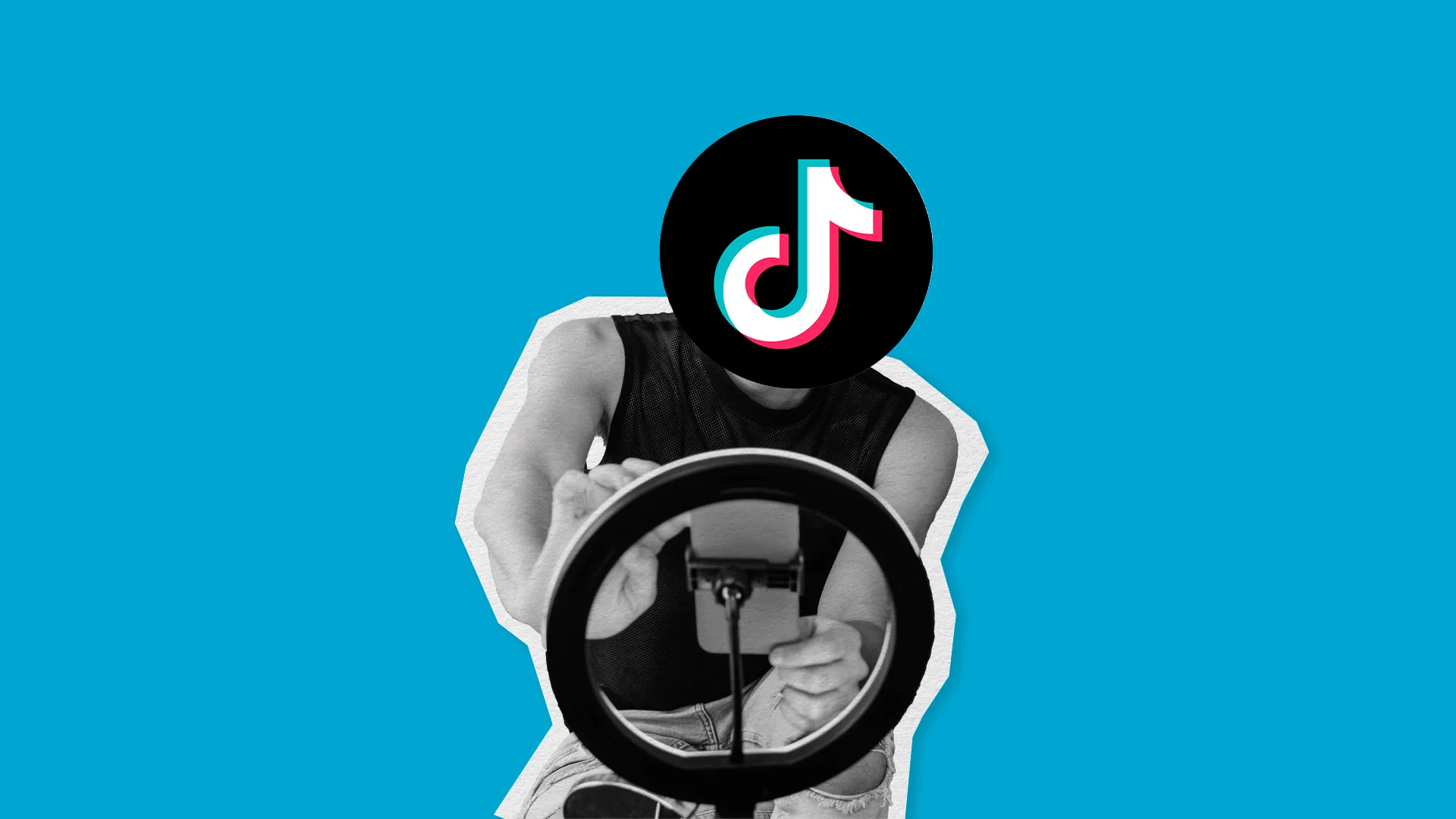
Sicherlich kennst du bereits YouTube Studio, mit dem du deine Livestreams auf YouTube verwalten kannst. Aber wusstest du, dass TikTok auch eine eigene Live-Streaming-Software namens TikTok Live Studio hat?
Mit TikTok Live Studio will die Plattform, dass du auf OBS (Open Broadcaster Software) verzichtest, wenn du auf TikTok live gehst. Aber wie funktioniert diese Streaming-Software von TikTok genau? Kann sie OBS wirklich ersetzen?
In diesem Artikel verraten wir dir alles, was du darüber wissen musst.
Was ist TikTok Live Studio?
Was ist TikTok Live Studio? Wenn du YouTube Studio kennst, hast du bereits eine ungefähre Vorstellung davon. TikTok Live Studio ist OBS sehr ähnlich, ist aber ausschließlich für das Live-Streaming auf TikTok gedacht.
Es handelt sich um eine Desktop-Software, die von TikTok entwickelt wurde, um Live-Streaming einfacher und unterhaltsamer zu gestalten. Manchmal ist es eben praktischer, mit deinem Computer live zu gehen. Man sieht alles besser und findet sich schneller zurecht, nicht wahr?
Du fragst dich, wie du darauf zugreifen kannst? Das geht entweder über die Download-Seite oder direkt über dein Profil auf TikTok Live Studio.
Was bringt dir TikTok Live Studio?
Das hört sich schon mal gut an, oder? Aber welche Vorteile bietet dir dieses Tool genau?
Diese haben wir für dich zusammengefasst:
- Direkt von deinem Computer aus streamen: Manchmal ist es eben viel bequemer, deinen Laptop statt deinem Smartphone zu nutzen. Und TikTok Live Studio macht es möglich.
- Mehrere Quellen nutzen: Außerdem kannst du zwischen verschiedenen Videoquellen wie deiner Webcam, deinem Bildschirm oder sogar einem externen Gerät wechseln. Das ist perfekt, wenn du zum Beispiel Tutorials, Gaming-Streams oder kreative Inhalte teilen möchtest.
- Professionellere Streams erstellen: Dank der Software hast du die Möglichkeit, deinen Stream mit Overlays, Szenenübergängen und vielen anderen Tools aufzuwerten. Dadurch gestaltest du deine Livestreams professioneller.
Was ist der Unterschied zwischen TikTok Live Studio und OBS?
Der Unterschied zwischen TikTok Live Studio und OBS ist einfach zu verstehen. Im Grunde genommen sind sich beide sehr ähnlich, bis auf eine entscheidende Ausnahme.
✅ TikTok Live Studio wurde speziell für das Live-Streaming auf TikTok entwickelt, ist auf die Plattform zugeschnitten und wird auch von TikTok betreut. Damit kannst du direkt nach dem Einloggen Live-Streams starten und hast zusätzliche Sicherheitsfunktionen sowie detaillierte Inhaltsmanagement-Optionen während des Streams.
✅ Im Gegensatz dazu ist OBS ein bekanntes Open-Source-Tool für Livestreaming über verschiedene Plattformen hinweg. Es bietet eine breitere Konfigurationspalette für diverse Streaming-Plattformen wie Twitch und YouTube.
Wenn du also nur auf TikTok aktiv bist, wäre das TikTok Live Studio wahrscheinlich die bessere Wahl. Aber wenn du auch auf anderen Plattformen streamen möchtest, solltest du dir auf jeden Fall OBS anschauen.
Wie funktioniert TikTok Live Studio?
Jetzt, wo wir dich von den Vorteilen von TikTok Live Studio überzeugt haben, lass uns ins Detail gehen und sehen, wie dieses Tool genau funktioniert.
Download und Installation: Zunächst einmal musst du das Tool von der offiziellen TikTok-Website herunterladen und es auf deinem Computer installieren.
Anmeldung: Melde dich danach mit deinem TikTok-Konto an.
Einrichtung: Danach geht es ans Eingemachte. Jetzt kannst du deine Streaming-Umgebung einrichten und verschiedene Szenen und Quellen hinzufügen, um deinen Stream nach deinem Geschmack zu gestalten.
Live gehen: Klicke auf „Live gehen“ und starte deinen ersten Stream. Vergiss nicht, eine ansprechende Beschreibung und ein passendes Thumbnail auszuwählen, um mehr Zuschauer anzulocken.
So richtest du TikTok Studio ein
Nachdem du das Tool auf deinem Windows-PC heruntergeladen hast, meldest du dich mit deinem TikTok-Konto an.
Als Nächstes richtest du dein Streaming ein. Dabei kannst du deine Einstellungen von einer anderen Streaming-Plattform importieren oder deine Konfiguration von Grund auf neu starten.
Wenn du die letzte Option wählst, führt dich die Plattform durch die Einrichtung, bei der du das Audio-Eingabegerät, die integrierte oder externe Webcam, die Übertragungsqualität (Auflösung, fps, usw.) und ob du den Desktop und/oder die Kamera übertragen möchtest, auswählst.
Wenn alles bereit ist, kannst du mit deinem Stream beginnen.
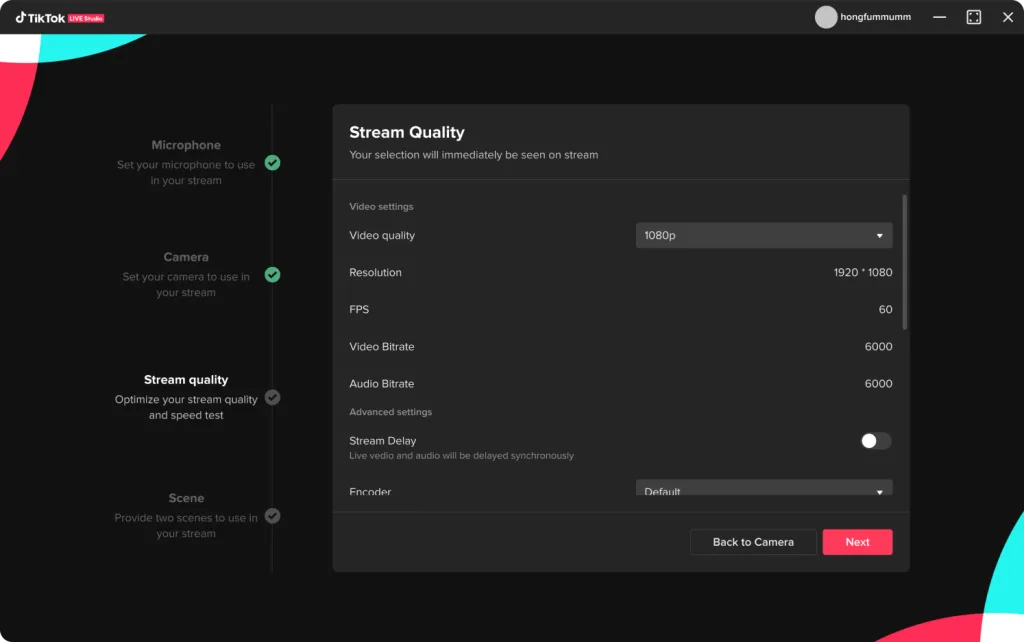
Live gehen mit TikTok Live Studio
Sobald alles für deinen Livestream eingerichtet ist und du für den Stream bereit bist, kannst du die Übertragung mit dem Tool folgendermaßen starten:
- Klicke innerhalb des TikTok Live Studio-Bildschirms auf die Schaltfläche „LIVE starten“ unten.
- Überprüfe vorher links die Szenen- und Sequenzverwaltung, um sicherzustellen, dass alles korrekt ist.
- Die Plattform öffnet ein Fenster zur Konfiguration der Übertragung: Wähle einen Titel für die Live-Übertragung, den Inhalt, das Thema und das Coverbild. Diese Optionen helfen den Benutzern, deine Live-Übertragung zu finden.
- Wenn alles konfiguriert ist, klicke auf „Go Live“.
Wie du siehst, ist TikTok Live Studio ein praktisches Tool, mit dem du tolle Livestreams gestalten und ein größeres Publikum erreichen kannst. Es ist einfach zu bedienen und bietet viele Funktionen, die deine Livestreams auf ein neues Level heben können.
Probier es aus und lass uns wissen, wie es gelaufen ist!
Wenn du noch Fragen hast oder dich genauer mit dem Thema beschäftigen möchtest, schaue im Hilfe-Center von TikTok vorbei.

